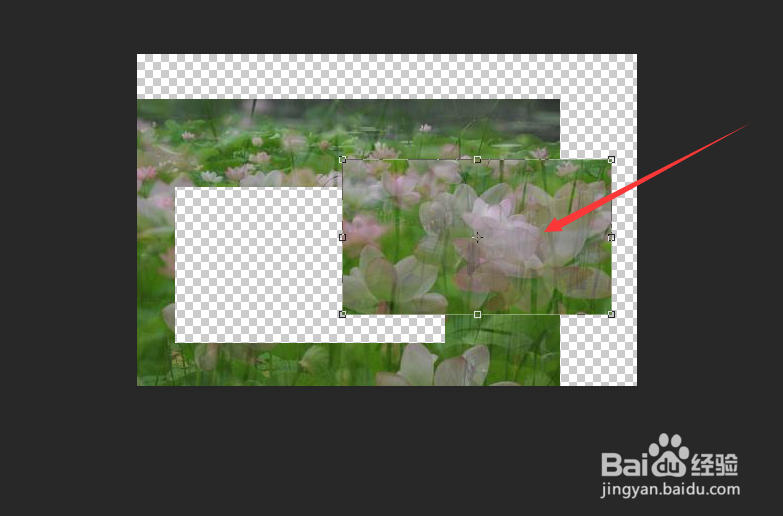1、第一步,我们打开Photoshop CC 2018,打开一个文档。

2、第二步,我们点击快捷键M或者我们直接鼠标点击选区工具。
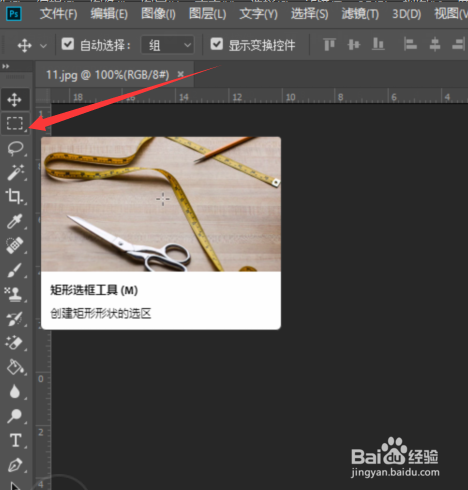
3、第三步,快捷键shift+M可以切换选区工具,鼠标右击也可以选择切换,长按鼠标左键也可以切换选区。
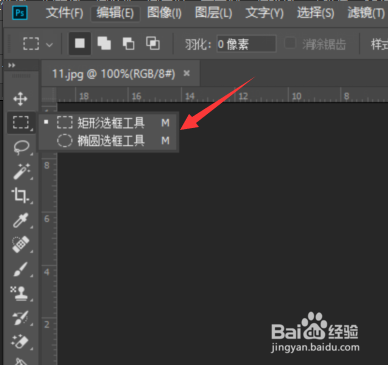
4、第四步,我们在图层中长按鼠标左键拖拽可以生成选区。如果我们当前工具还是选区的话,这时候我们在选区内部移动,选区会随着移动,我们点击选区外部,选区就会消失。
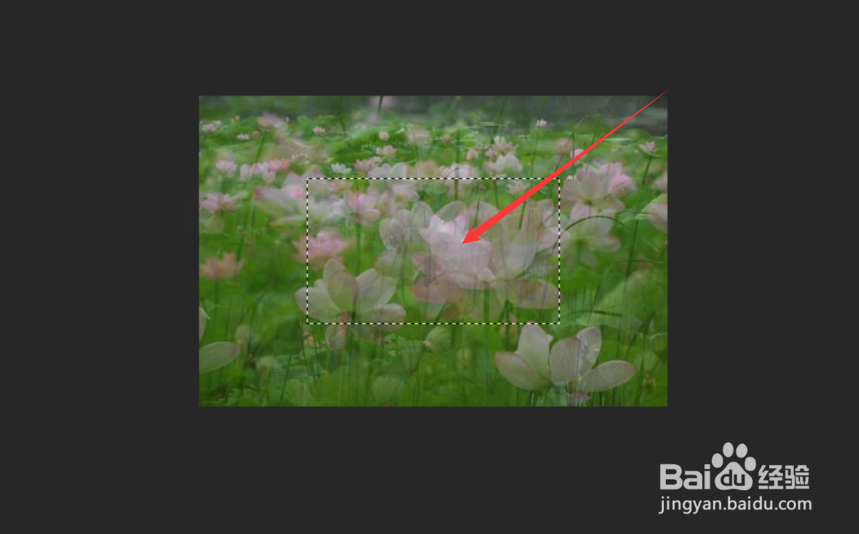
5、第五步,我们双击解锁图层,同时按下快捷键V,切换到移动工具。

6、第六步,我们这时候现在选区外移动,选区不会消失,整个图层都会动,因为这时候移动工具的对象是图层。
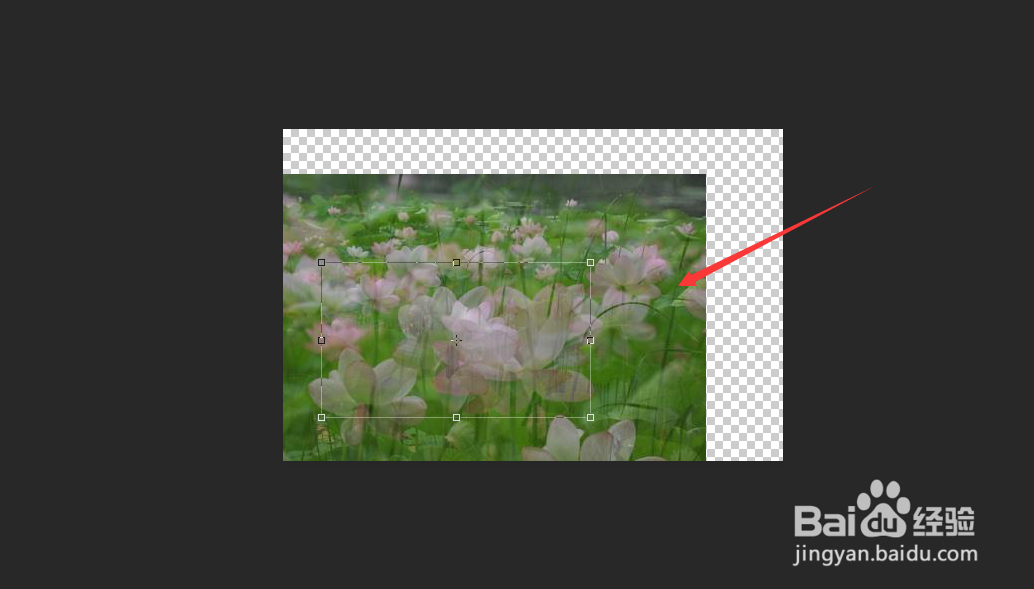
7、第七步,当我们选择在选区内移动时候,就会激活选区,移动工具对象就是选区,这时候你再把鼠标放到选区外移动,移动的目标还是选区。